Sling TV, une plateforme américaine de diffusion télévisuelle basée sur des applications, est réputée pour son offre variée de chaînes internationales en streaming. C’est un choix privilégié pour ceux qui apprécient les séries internationales et qui souhaitent les regarder en continu. Au-delà des séries, Sling propose aussi des actualités en direct, des événements sportifs et du contenu à la demande, accessibles via internet. Fini le besoin d’antennes paraboliques ou de câbles : Sling est accessible sur ordinateurs de bureau, portables, appareils Android ou iOS, boîtiers Roku et autres, assurant une grande flexibilité. Toutefois, des utilisateurs ont signalé des problèmes de chargement avec Sling TV. Si vous êtes concerné, vous êtes au bon endroit. Ce guide vous fournira des solutions pour résoudre les problèmes de Sling TV sur Windows 10. Avant de commencer, examinons les causes courantes de dysfonctionnement de Sling TV.
Comment remédier aux problèmes de Sling TV sur Windows 10
Les problèmes de dysfonctionnement de Sling TV se manifestent de diverses manières. Certains utilisateurs observent que l’application ne se lance pas ou ne se charge pas, tandis que d’autres constatent que les chaînes ne s’affichent pas bien que l’application se lance. Voici les raisons principales de ces dysfonctionnements :
- Erreurs logicielles
- Problèmes passagers
- Mauvaise connectivité internet
- Problèmes de cache de l’application
- Pannes des serveurs de Sling
Bien que ces problèmes soient généralement d’ordre technique, ils sont simples à résoudre. Nous avons préparé des méthodes faciles à appliquer. Commençons par la première solution pour vous aider à retrouver un service fonctionnel :
Note : Sling TV n’est disponible qu’aux États-Unis.
Méthode 1 : Relancer l’application Sling TV
Des problèmes temporaires avec l’application peuvent être à l’origine des problèmes de chargement. Une action simple consiste donc à fermer l’application et à la relancer. Voici comment procéder sur un ordinateur de bureau :
1. Fermez l’application Sling TV.
2. Relancez l’application sur votre PC.
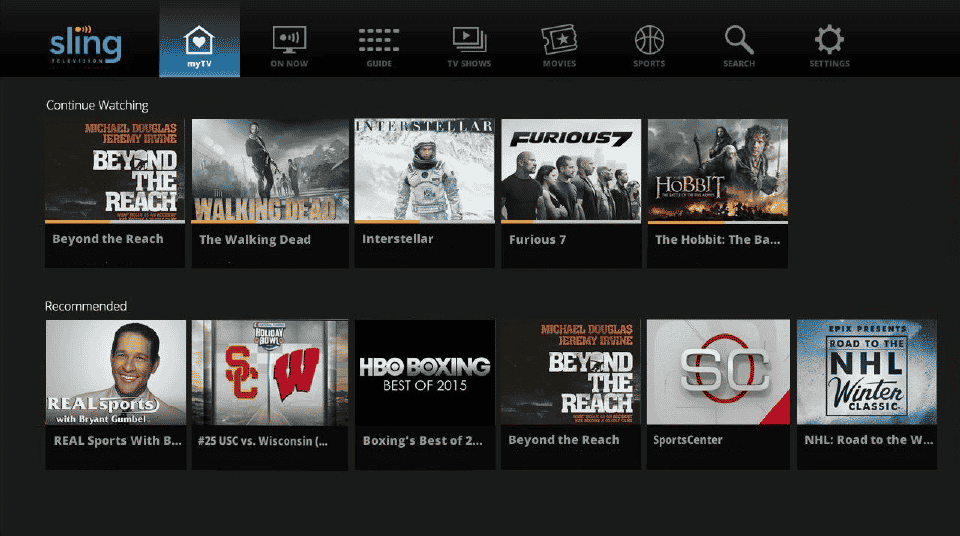
3. Connectez-vous à votre compte et vérifiez si le problème persiste.
Méthode 2 : Vérifier l’état des serveurs de Sling
Une panne des serveurs de Sling est une cause fréquente des problèmes de chargement. Ce type d’incident est généralement du côté de Sling. Si c’est le cas, l’écran de Sling affichera un chargement en boucle ou ne se chargera pas du tout. Vous pouvez consulter la page d’état de Sling TV, le site Downdetector Sling, ou simplement attendre que les serveurs soient opérationnels.
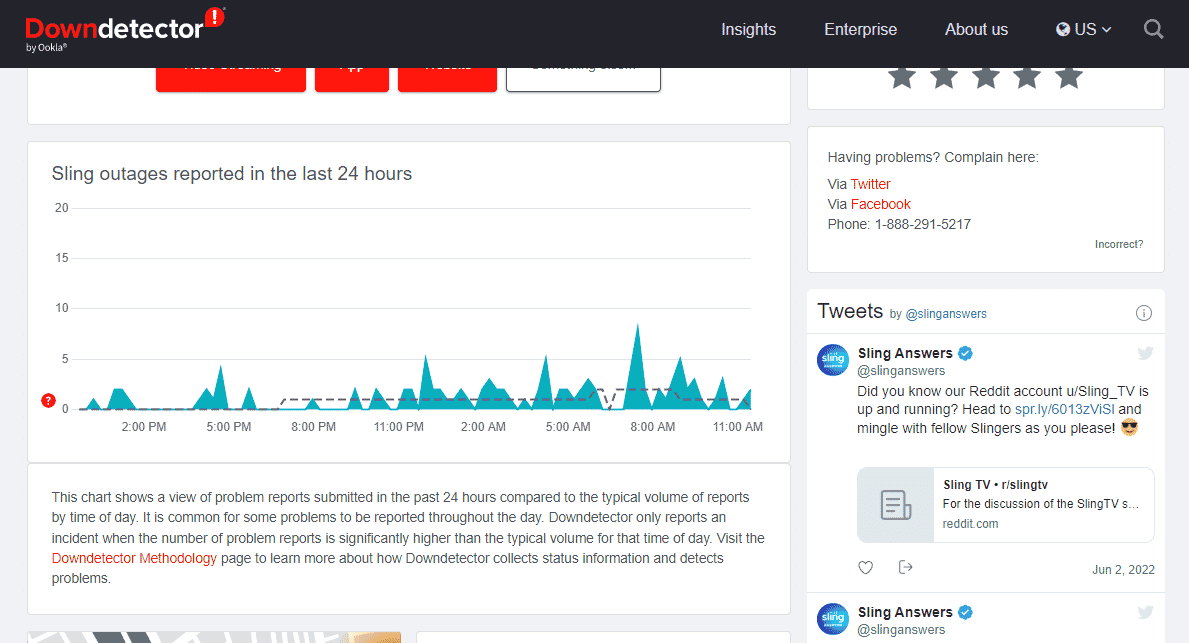
Méthode 3 : Résoudre les problèmes de connexion Internet
Une mauvaise connexion Internet peut empêcher le bon fonctionnement de Sling. Il est conseillé de vérifier que la vitesse de votre connexion atteint idéalement 10 à 15 MBPS pour une résolution 4K. Une vitesse inférieure peut être à l’origine du problème. Si nécessaire, améliorez votre connexion internet. Si vous n’êtes pas sûr de la méthode, consultez notre guide de dépannage de réseau sous Windows 10.

Méthode 4 : Utiliser un autre réseau
Si la vérification de votre connexion n’a rien donné, essayez de connecter votre ordinateur à un autre réseau. Si aucun autre réseau n’est disponible, vous pouvez partager la connexion de votre téléphone portable via le point d’accès.
Note : Les paramètres du point d’accès sont indiqués pour un iPhone 13.
1. Fermez l’application Sling TV.
2. Déconnectez-vous de votre Wi-Fi actuel.
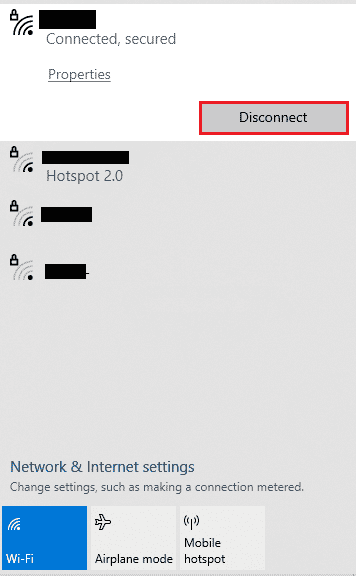
3. Ouvrez les Paramètres de votre mobile.
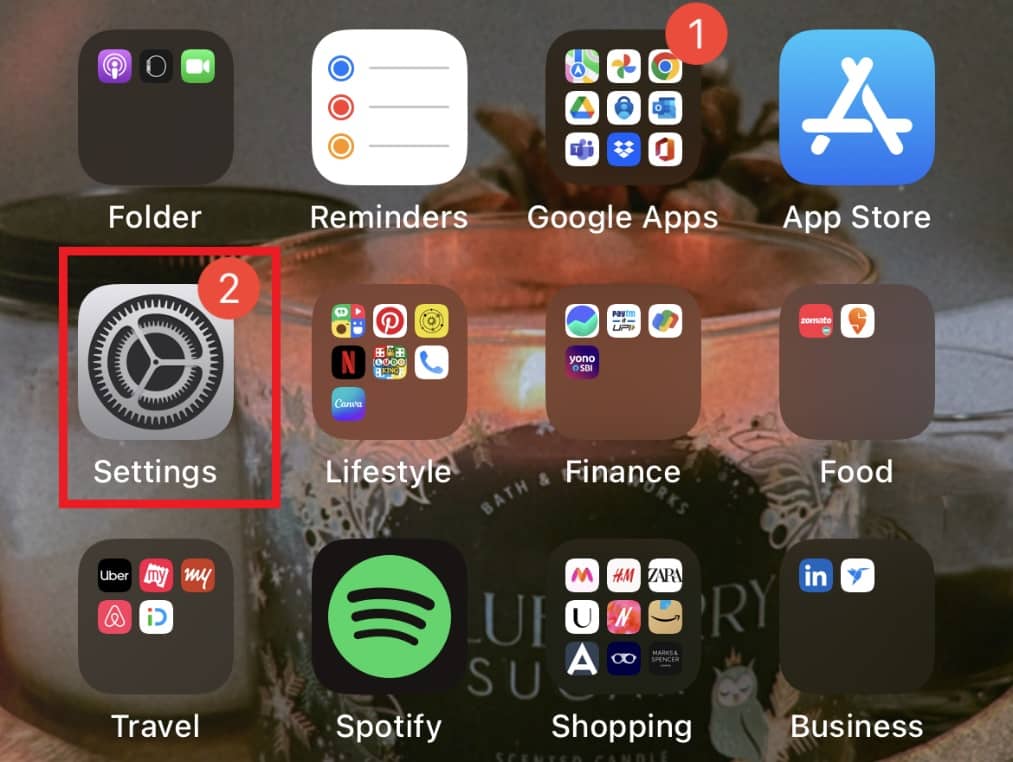
4. Choisissez l’option Point d’accès personnel.
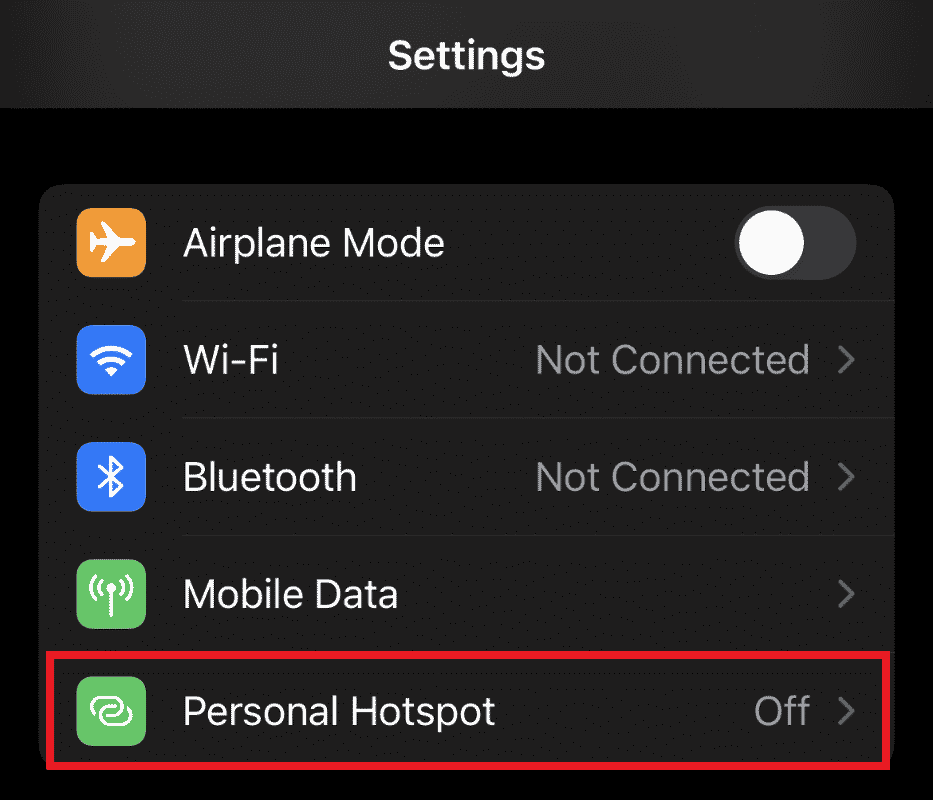
5. Activez l’option Autoriser les autres à se connecter.
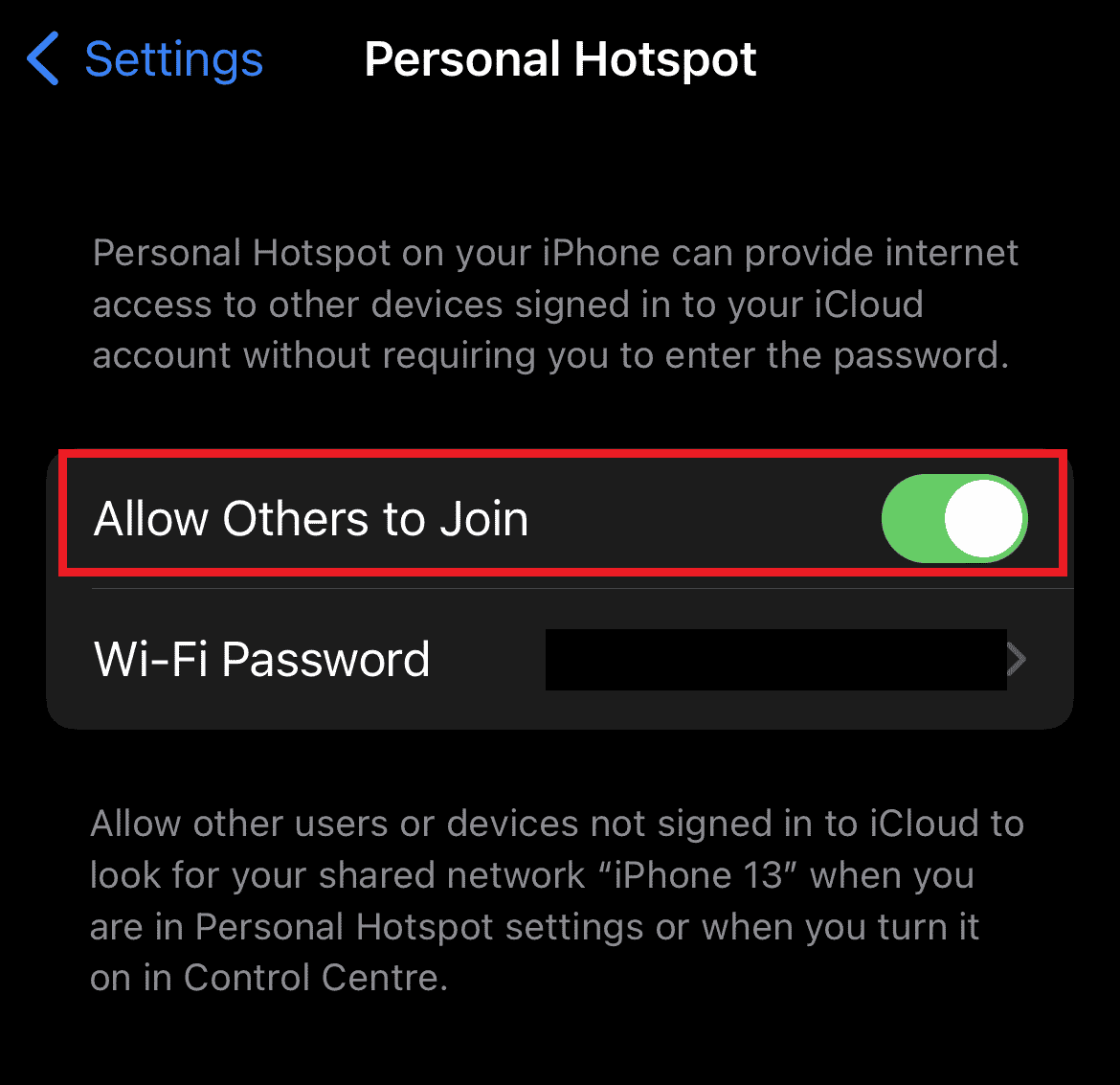
6. Connectez votre ordinateur au point d’accès de votre mobile, relancez Sling TV et vérifiez si le problème est résolu.
Méthode 5 : Se reconnecter à l’application Sling TV
Parfois, un problème de communication entre le serveur et le client peut bloquer le fonctionnement de l’application. Se déconnecter puis se reconnecter peut aider à résoudre ce problème. Voici les étapes à suivre :
1. Ouvrez l’application Sling TV.
2. Allez dans Paramètres.
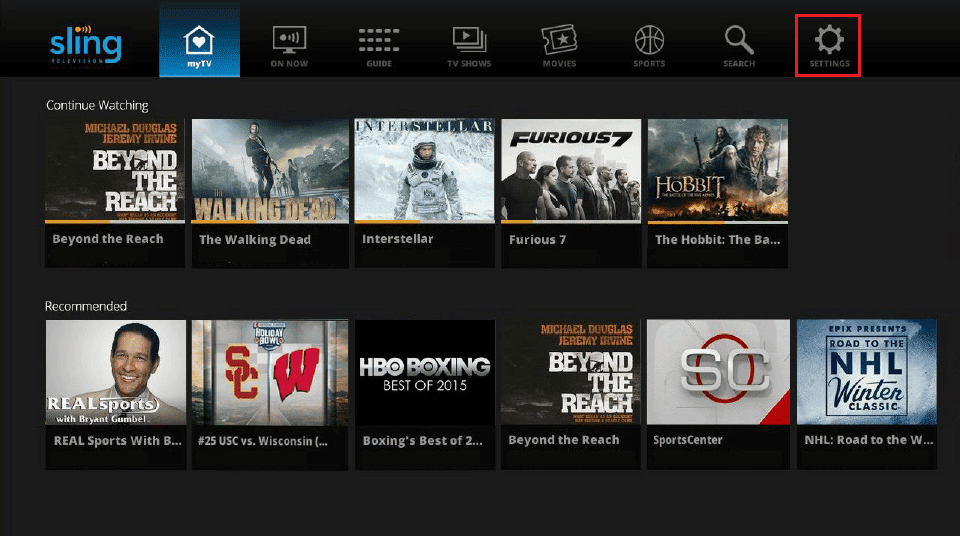
3. Sélectionnez l’onglet Compte.
4. Cliquez sur Se déconnecter, puis fermez l’application.
5. Relancez l’application et reconnectez-vous. Vérifiez ensuite si l’application fonctionne correctement.
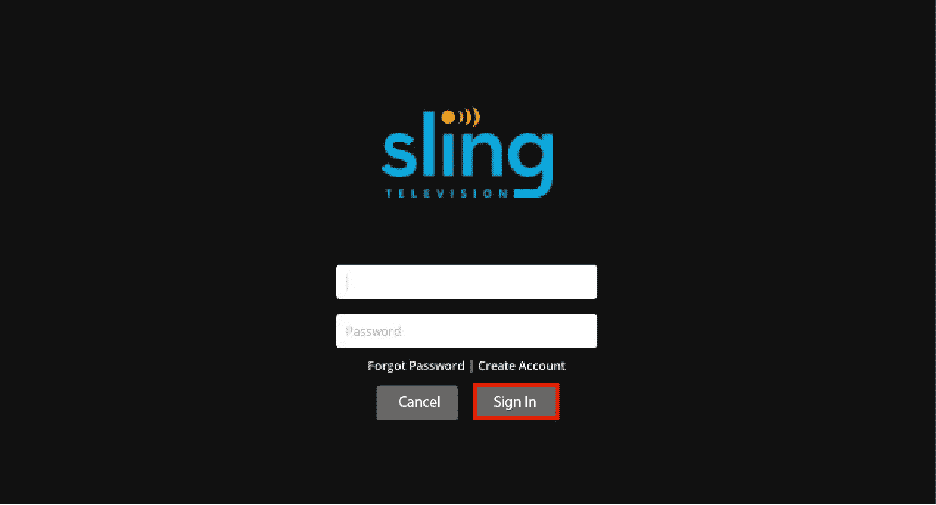
Méthode 6 : Mettre à jour Windows
Les anciennes versions de Windows peuvent interférer avec le fonctionnement de certaines applications, y compris Sling TV. Assurez-vous donc que votre système est à jour, que ce soit via les mises à jour automatiques ou manuelles. Pour en savoir plus, consultez notre guide sur l’installation des dernières mises à jour de Windows 10.
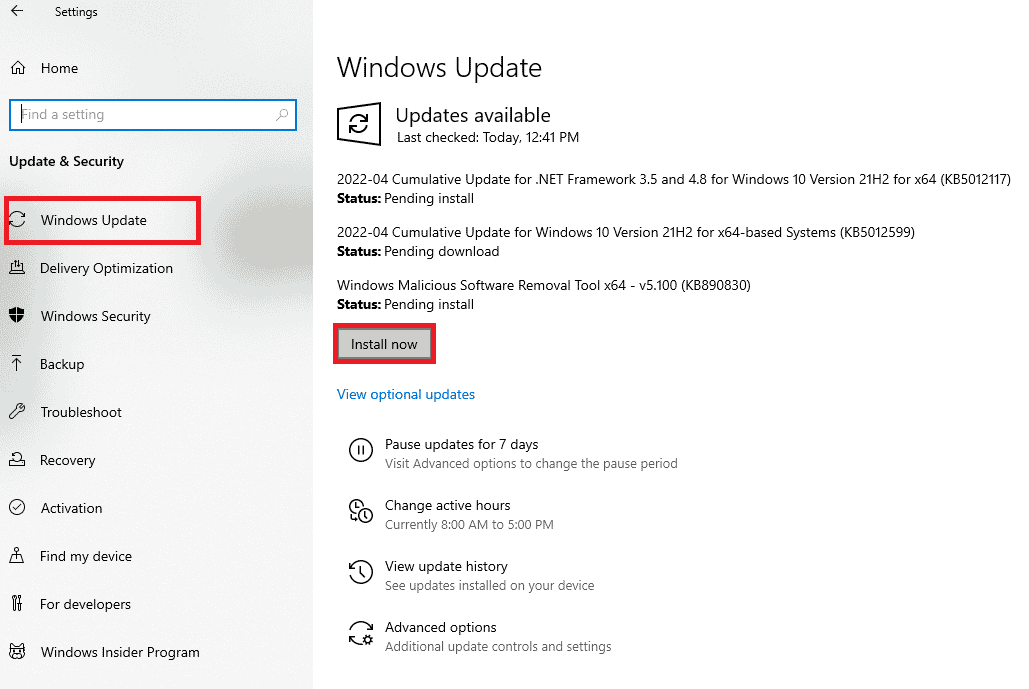
Méthode 7 : Réinitialiser les paramètres du navigateur
Des paramètres corrompus du navigateur peuvent aussi être à l’origine des problèmes de Sling TV sous Windows 10. Une réinitialisation des paramètres par défaut peut être nécessaire. Voici la procédure pour Chrome, le navigateur le plus souvent concerné :
1. Appuyez sur la touche Windows, tapez Google Chrome et cliquez sur Ouvrir.
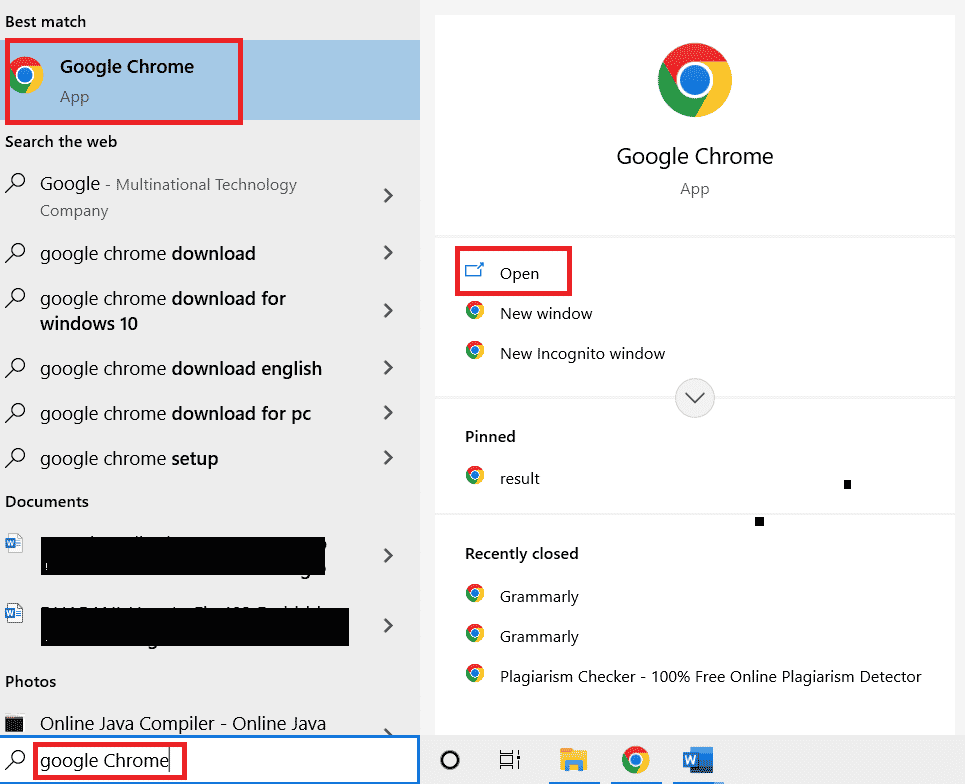
2. Cliquez sur les trois points verticaux en haut à droite de l’écran.
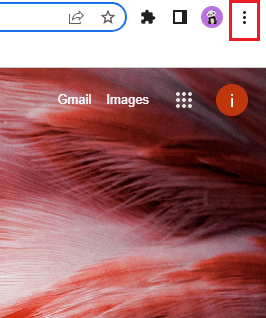
3. Dans le menu déroulant, choisissez Paramètres.

4. Cliquez sur Réinitialiser et nettoyer.
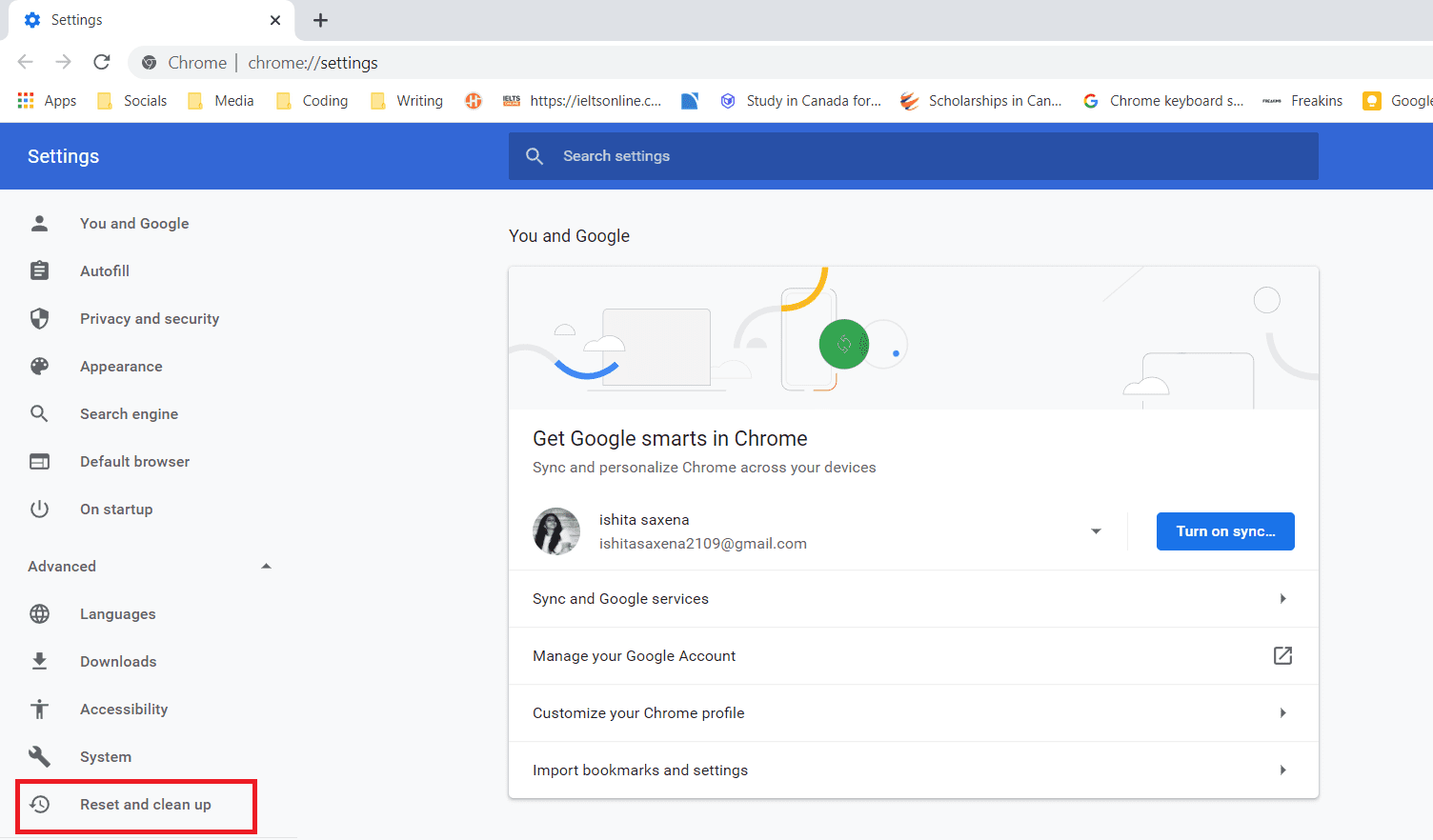
5. Sélectionnez Restaurer les paramètres à leurs valeurs par défaut d’origine.
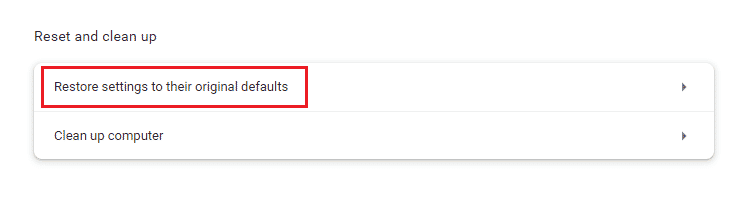
6. Enfin, cliquez sur Réinitialiser les paramètres.
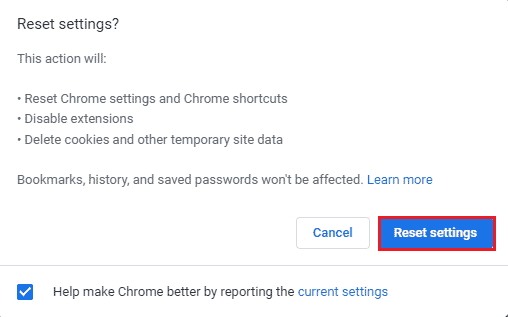
7. Une fois la réinitialisation terminée, Sling TV devrait fonctionner correctement sur Windows 10.
Méthode 8 : Réinstaller l’application Sling TV
Une version corrompue de l’application peut entraîner des dysfonctionnements. Réinstaller l’application est une solution efficace. Suivez les étapes ci-dessous pour Windows :
1. Appuyez simultanément sur les touches Windows + I pour ouvrir les Paramètres.
2. Cliquez sur Applications.

3. Localisez Sling TV dans la liste et cliquez sur Désinstaller.
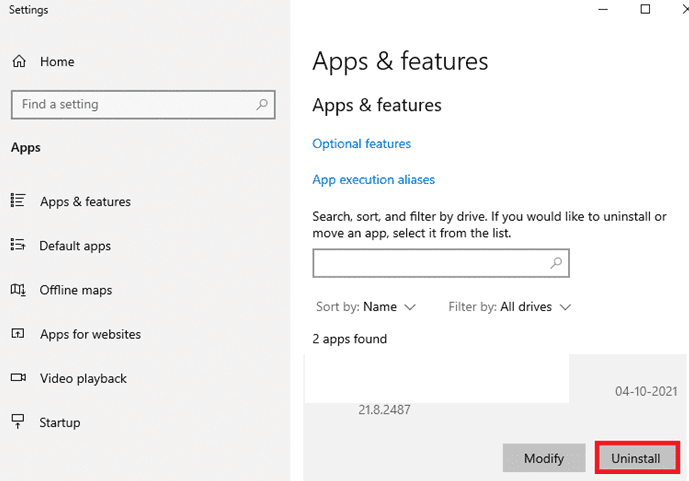
4. Téléchargez et réinstallez l’application depuis le Google Play Store ou l’App Store.
Questions fréquemment posées (FAQ)
Q1. Quel est l’intérêt de Sling TV ?
Rép. Sling TV est un service internet américain qui vous permet de regarder vos émissions en direct sans câbles ni antennes paraboliques. Il est accessible sur ordinateur, mobile ou tablette.
Q2. Quel est le coût de Sling TV ?
Rép. L’abonnement de base à Sling TV coûte environ 35 $ par mois et inclut une trentaine de chaînes. Des options supplémentaires sont disponibles pour 5 $ par mois.
Q3. Sling TV est-il une meilleure option que la télévision par câble ou satellite ?
Rép. Sling TV offre l’avantage de proposer des chaînes internationales sans installation de câbles ou de décodeur, souvent nécessaires pour le câble ou le satellite.
Q4. Pourquoi mon Sling TV ne fonctionne-t-il pas sur Windows 10 ?
Rép. Les problèmes de Sling TV sur Windows 10 sont généralement liés à la connexion internet ou à des problèmes de mise à jour de l’application ou de Windows. Vérifiez les causes mentionnées pour résoudre le problème.
Q5. Pourquoi Sling ne fonctionne-t-il pas sur mon ordinateur portable ?
Rép. Si Sling TV ne fonctionne pas sur votre ordinateur, essayez de réinstaller l’application ou de vous déconnecter/reconnecter. Les fichiers d’application corrompus sont souvent à l’origine du problème, que vous pouvez résoudre grâce aux solutions de dépannage.
***
Sling TV est un moyen simple et pratique de regarder vos émissions en direct. C’est une solution idéale pour les passionnés de séries internationales, qui peuvent en profiter sans câbles ni décodeur. Cependant, des problèmes comme les dysfonctionnements de Sling TV sous Windows 10 peuvent être frustrants. Nous espérons que ce guide vous a aidé à résoudre le problème. Dites-nous quelle méthode a été la plus efficace pour vous. N’hésitez pas à laisser vos commentaires ou suggestions dans la section ci-dessous.